
Daftar Isi:
- Langkah 1: Sejarah Singkat Kelinci Pintar
- Langkah 2: Nabaztag 2.0
- Langkah 3: Bunny Chop
- Langkah 4: Berbicara dan Mendengarkan
- Langkah 5: Membaca Seperti Kelinci
- Langkah 6: Katakan Apa?
- Langkah 7: TOPI untuk RabbitPi
- Langkah 8: Kamera dan Tweaks
- Langkah 9: Apa Itu Memasak Dok? Resep IFTTT
- Langkah 10: Perakitan & Pengujian
- Langkah 11: Kelinci Siap?
- Langkah 12: Nabaztag Kembali
- Pengarang John Day [email protected].
- Public 2024-01-30 09:57.
- Terakhir diubah 2025-01-23 14:49.





Ini adalah "kelinci pintar" Nabaztag 2005 usang yang telah saya bangun kembali menjadi Asisten IoT modern menggunakan Raspberry Pi 3 dan Adafruit Motor HAT, dengan mikrofon webcam dan speaker Philips Soundshooter yang terdapat dalam casing asli yang lucu. tombol memulai perintah suara menggunakan layanan suara Alexa Amazon, membacakan tanggapan melalui speaker terintegrasi. Perintah suara juga digunakan untuk memicu resep IFTTT (If This Then That), untuk berinteraksi dengan perangkat lain yang terhubung ke internet seperti soket pintar dan ponsel. Tidak cukup? Selain memicu acara IFTTT, ia juga menerimanya melalui Gmail, menggunakan mesin text-to-speech Ivona untuk membaca email, pesan teks, dan pemberitahuan lainnya, misalnya peringatan serbuk sari atau pemberitahuan dari kamera keamanan rumah. Apakah saya menyebutkannya memberi Anda umpan balik visual dengan LED dan telinga bermotor? Oh dan ia memiliki Kamera Raspberry Pi V2 di perutnya untuk mengunggah selfie yang diaktifkan suara ke Twitter. Sulit untuk menggambarkan kelucuan RabbitPi dengan kata-kata, lihat video untuk melihatnya beraksi!
Langkah 1: Sejarah Singkat Kelinci Pintar
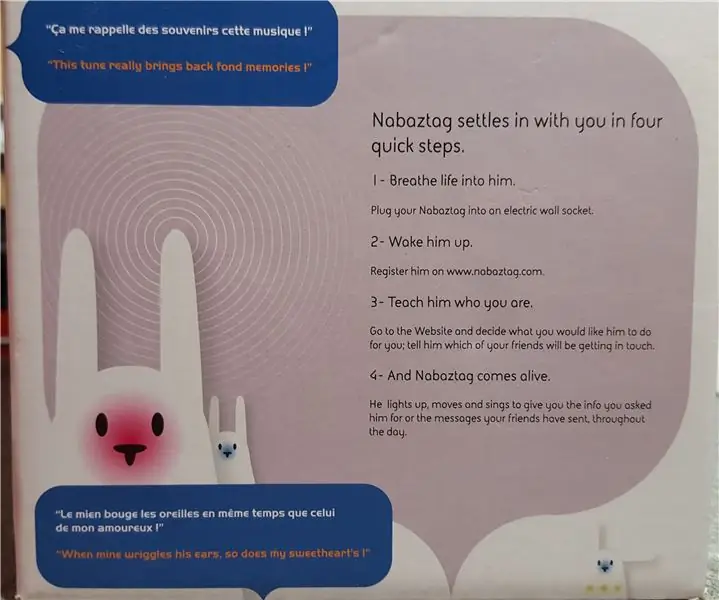
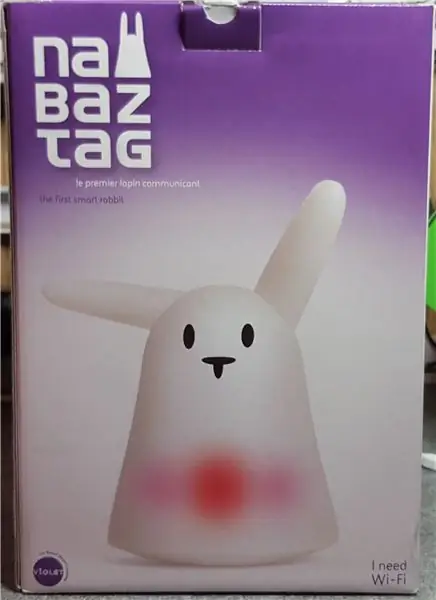
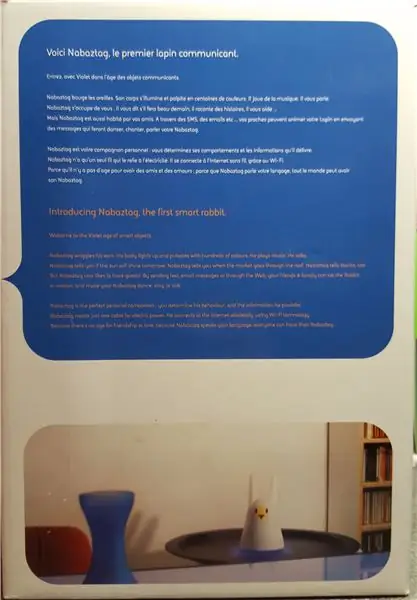
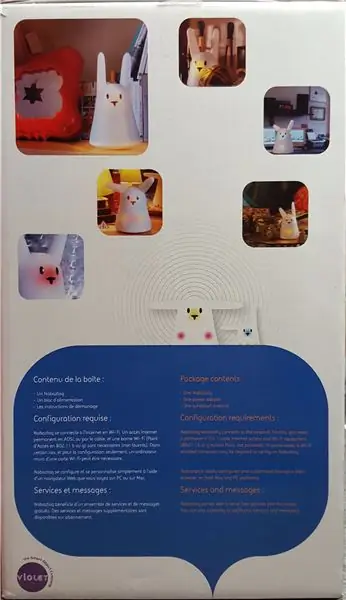
Nabaztag "kelinci pintar pertama" asli dirilis pada tahun 2005, disebut sebagai asisten rumah ambient (terdengar akrab dengan Amazon & Google?) - bisa dibilang itu adalah hal "Internet of Things" pertama dan dalam banyak hal jauh di depan zamannya, Saya langsung beli satu. Itu duduk di perapian kami membaca prakiraan cuaca harian dan pemberitahuan sesekali tetapi tidak pernah memiliki banyak kemampuan, mengandalkan koneksi wi-fi WEP dan perangkat lunak dan server berpemilik untuk menyediakan layanan text-to-speech (TTS). Sulit untuk membayangkan sekarang tetapi pada saat itu tidak banyak yang dapat terhubung, media sosial hampir tidak ada apa-apanya, Nokia menguasai dunia smartphone dan bola lampu LED adalah hal baru yang mahal.
Di tahun-tahun mendatang, diikuti dua versi lebih lanjut, Nabaztag:Tag dan Karotz, keduanya menawarkan fungsionalitas yang ditingkatkan tetapi tidak ada yang menemukan ceruk pasarnya, yang pada akhirnya dikecewakan oleh keterbatasan perangkat keras dan perangkat lunak. Yang memalukan adalah segera setelah server pendukung dimatikan, kelinci yang sebelumnya pintar menjadi sedikit lebih dari sekadar hiasan. Beberapa proyek komunitas mencoba mengganti layanan server "resmi", dan kami memang menggunakan "OpenKarotz" untuk sementara, tetapi ini juga tampaknya mati satu atau dua tahun yang lalu, membuat kelinci saya diam dan tidak bergerak di atas speaker saya.
Pokoknya pelajaran sejarah selesai! Hasilnya adalah kami dengan senang hati mengingat kehadiran Nabaztag di ruang tamu kami, dan saya menginginkannya kembali, tetapi sebagai perangkat IoT modern yang layak.
Langkah 2: Nabaztag 2.0

Saya terinspirasi untuk akhirnya memulai RabbitPi ketika saya membaca pada bulan Maret bahwa layanan suara Amazon Alexa telah tersedia untuk Raspberry Pi - kuncinya adalah bahwa sebuah tombol diperlukan untuk mengaktifkan "mendengarkan" - ini sangat cocok dengan Nabaztag, karena memiliki tombol tekan yang rata dengan bagian atas kepala kecilnya yang mengkilap. Saya membongkar kelinci saya dan segera menjalankan kode AlexaPi Sam Machin yang sangat baik di Pi 3 saya, diaktifkan dengan menekan tombol kelinci. Pada titik ini saya benar-benar terganggu dengan membangun AlexaPhone, tetapi langsung melompat kembali ke lubang kelinci pintar segera setelah selesai. Saya membutuhkan Nabaztag baru saya yang ditingkatkan setidaknya secerdas aslinya, jadi saya menginginkannya:
Lakukan pencarian suara dan bacakan hasilnya
Bacakan notifikasi
Gerakkan telinganya dan nyalakan LED
Ambil foto dan izinkan pemantauan jarak jauh
Berinteraksi dengan soket pintar, bola lampu, dan sebagainya
Langkah 3: Bunny Chop




Pekerjaan pertama adalah membongkar Nabaztag dan melihat bagian mana yang bisa digunakan kembali. Telinga dirancang untuk dapat dipertukarkan dan hanya dipegang dengan magnet, sehingga mudah, dan penutup utama hanya dipegang oleh dua sekrup (segitiga aneh). Ini mengekspos semua sirkuit dan komponen, dibangun di sekitar pilar plastik pusat. Satu sisi memegang sirkuit utama dan LED, dengan speaker di sisi lain dan motor/tombol tertanam di pilar di bagian atas.
Karena saya hanya berencana untuk menyimpan motor, saya memotong sebagian besar kabel dan mulai melepas sekrup. Saya mendapat kejutan nyata pada saat ini! Di belakang sirkuit "otak" kelinci itu terdapat slot di seluruh ketinggian pilar, yang berisi kartu wi-fi PCMCIA ukuran penuh, jenis yang biasa Anda gunakan di laptop lama. Saya kira itu adalah kompromi desain atau kompatibilitas pada saat itu tetapi membandingkannya dalam ukuran dengan dongle USB modern benar-benar membawa pulang betapa banyak teknologi telah menyusut dalam waktu 10 tahun.
Bagian-bagian lainnya mudah dilepas, hanya menyisakan pilar penyangga plastik kosong dengan banyak ruang di sekitarnya?
Langkah 4: Berbicara dan Mendengarkan



Anda tidak dapat memiliki kelinci berbicara yang dikendalikan suara tanpa speaker dan mikrofon, jadi ini adalah salah satu hal pertama yang saya selesaikan. Saya tidak benar-benar harus berusaha keras, Pi tampaknya sangat fleksibel tentang mikrofon USB dan saya hanya menggunakan webcam MSI StarCam Clip lama untuk input, menyesuaikan level suara ke Max dalam pengaturan audio Pi. Untuk menghemat ruang, saya membongkar webcam, membuang lensa kamera dan casing. Saya mengebor lubang di dasar untuk mikrofon untuk menyodok dan menghubungkannya ke USB Pi, menjalankan kabel serapi mungkin.
Saya menggunakan speaker KitSound MiniBuddy di AlexaPhone, karena terbukti sangat efektif, tetapi ketika saya membeli satu untuk proyek ini, saya menemukan bahwa desainnya telah diubah dan tidak lagi diisi dayanya menggunakan konektor micro-usb! Saya mencari-cari sesuatu yang serupa dan menemukan Philips SoundShooter, unit kecil seperti granat tangan. Saya berharap itu akan muat dalam kasing tanpa membongkar tetapi itu terlalu besar, jadi keluarlah obeng untuk membongkarnya. Saya berhasil mematahkan kabel speaker dalam prosesnya, jadi disolder di beberapa kabel jumper agar lebih mudah disambungkan kembali. Bagian speaker ini direkatkan ke casing di tempat yang sama dengan speaker asli, dengan sirkuit dan baterai terpasang ke rak kecil di bawahnya.
Dalam retrospeksi saya berharap saya hanya menggunakan nyali dari dok speaker bertenaga listrik atau sesuatu sebagai gantinya, karena tidak ideal untuk mengisi daya speaker - tetap saja itu bertahan sangat lama dan terdengar hebat, dan sebagai penutup utama lepas landas dengan mudah itu bukan masalah yang menghentikan pertunjukan.
Langkah 5: Membaca Seperti Kelinci
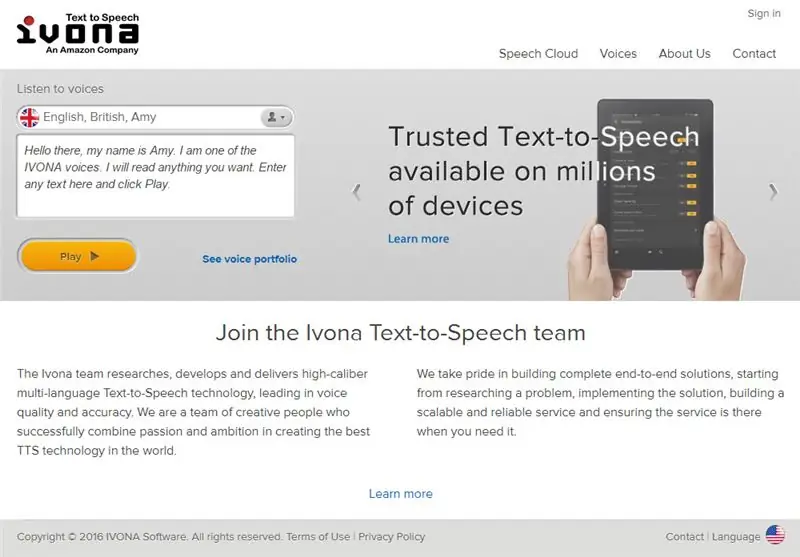
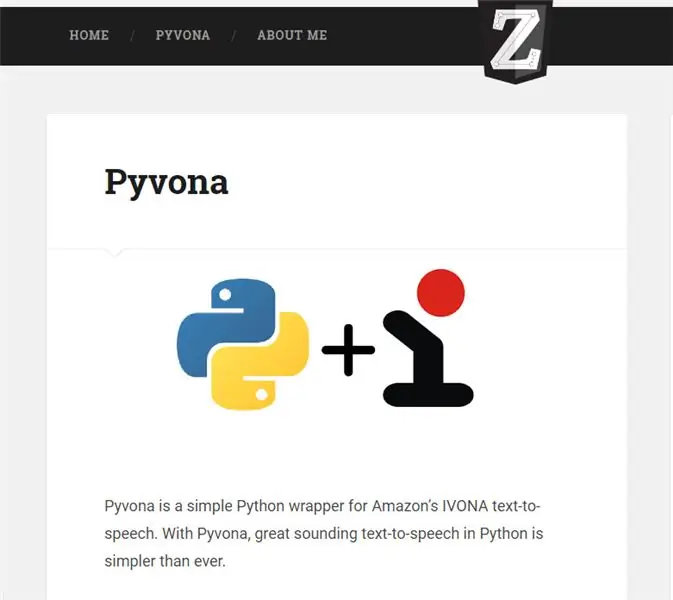
Sekarang bagian Alexa berfungsi, saya melanjutkan untuk menyelesaikan masalah berikutnya, bagaimana saya membuat kelinci membacakan pemberitahuan? Text-to-speech dari Nabaztag asli ternyata sangat bagus, meskipun saya ingat ia selalu membacakan tanda pesan teks saya (MM) sebagai "Milimeter" dan istri saya (CM) sebagai "Centimetres" - saya ingin menggunakan yang modern dan mesin yang terdengar alami yang akan menafsirkan hal-hal seperti simbol "&" dengan benar dan memahami emotikon sederhana seperti:).
Seperti semua yang ada di Raspberry Pi, ada banyak opsi berbeda di luar sana dan saya melihat beberapa sebelum memutuskan Ivona, yang tampaknya merupakan mesin dasar yang sama yang digunakan oleh layanan Alexa. Itu adalah pilihan terbaik bagi saya karena ada berbagai pilihan suara dan konfigurasi yang tersedia - juga plus besar adalah bahwa Zachary Bears telah menyediakan pembungkus Python yang nyaman untuk layanan, Pyvona.
Untuk memulai dengan Ivona, Anda harus terlebih dahulu menyiapkan akun pengembang, lalu seperti halnya dengan pengaturan Alexa, Anda kemudian diberikan kredensial untuk digunakan dalam aplikasi Anda, dalam hal ini skrip untuk membacakan notifikasi. Anda diperbolehkan melakukan 50.000 pencarian sebulan dengan salah satu akun ini, yang tentunya cukup banyak bagi saya.
Pengaturan Pyvona sangat mudah, dalam beberapa menit saya memiliki skrip Python yang dibuat dari contoh yang diberikan yang akan membacakan frasa apa pun yang saya ketik. Tapi itu hanya sebagian dari solusi tentu saja - saya tidak ingin Ivona membacakan kode keras teks tetapi pemberitahuan masuk yang dinamis.
Langkah 6: Katakan Apa?
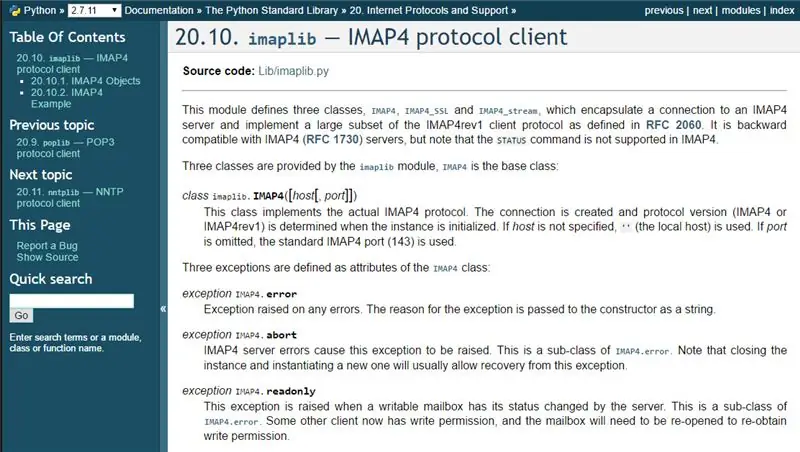
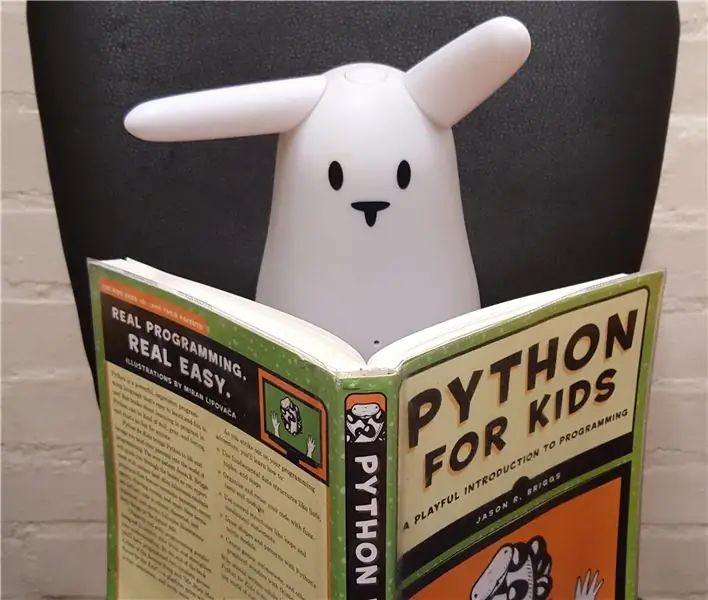
Jadi saya sekarang memiliki seekor kelinci (berkeping-keping di seluruh bangku) yang dapat berbicara, tetapi memerlukan mekanisme untuk menerima pemberitahuan dan meneruskannya ke layanan Ivona untuk dibacakan. Saya melihat kemungkinan pengiriman pesan teks melalui layanan online atau adaptor kartu SIM, dan juga Twitter dan Dropbox untuk mengirimkan string/file teks, tetapi akhirnya memutuskan untuk menggunakan imaplib, sarana berbasis Python untuk berinteraksi dengan akun email IMAP. Saya memutuskan opsi ini terutama karena terintegrasi dengan baik dengan layanan IFTTT, Anda dapat benar-benar kreatif dengan memformat email notifikasi. Itu juga berarti saya bisa mengirim email langsung ke RabbitPi untuk dibacakan.
Saya melihat melalui banyak contoh python imaplib online, dan setelah menggabungkan potongan-potongan dan bekerja melalui dokumentasi imaplib saya berhasil mendapatkan skrip yang memeriksa Gmail untuk pesan yang belum dibaca secara berkala dan mencetak teks yang berbeda di layar tergantung pada konten subjek pesan. Ini sangat berguna, karena saya dapat mengadaptasi pernyataan "JIKA" dalam kode untuk hanya berfungsi jika email itu berasal dari saya sendiri, dan kemudian menukar tindakan "Cetak" untuk kode yang memanggil layanan Ivona.
Saya menghabiskan cukup banyak waktu untuk mencoba mengadaptasi kode imaplib & Pyvona untuk membaca isi email tetapi ini ternyata sangat rumit - saya segera mengetahui bahwa bidang email inti (Dari, Ke, Subjek, dll) diformat dengan sangat sederhana, tetapi teks isi email itu dapat disusun dengan berbagai cara. Pada akhirnya itu tidak terlalu penting, saya dapat mencapai apa yang saya butuhkan dengan menggunakan Subjek Email sebagai bidang tempat teks notifikasi akan dibaca.
Saya kemudian mengadaptasi contoh kode imaplib sehingga alih-alih berhenti setelah setiap pemeriksaan email, itu akan berputar tanpa batas, memeriksa email beberapa kali dalam satu menit dan membacakan yang baru cukup banyak saat mereka tiba. Ini berguna untuk pengujian tetapi dalam praktiknya saya mungkin akan membuatnya lebih jarang diperiksa. Juga perlu dicatat bahwa skrip menyimpan kata sandi dalam teks biasa sehingga akan memerlukan beberapa enkripsi yang ditambahkan di beberapa titik.
Saya 100% yakin bahwa ini dapat dicapai dengan jauh lebih elegan dan efisien dengan Python tetapi menyenangkan dan menantang untuk membuatnya bekerja sama sekali - saya memang meminjam "Python for Kids" dari perpustakaan minggu ini sehingga kode saya mudah-mudahan akan meningkat saat saya belajar lebih banyak.
Dengan skrip dasar get-an-email-and-read-it-out yang berfungsi, saya menambahkan bit kode tambahan yang akan membuat telinga kelinci bergerak dan LED menyala saat membaca notifikasi. Kode yang saya gunakan ada di GitHub tetapi harap diingat bahwa saya saat ini kekurangan python!
Langkah 7: TOPI untuk RabbitPi




Salah satu hal paling ikonik tentang Nabaztag adalah caranya menggerakkan telinganya ketika ada notifikasi masuk. Mereka dapat diatur ke orientasi tertentu baik dengan memindahkannya secara manual atau dengan mengatur posisi menggunakan perangkat lunak kontrol - tujuan saya adalah hanya untuk membuat mereka bergerak.
Saya belum pernah menggunakan motor dengan Raspberry Pi sebelumnya jadi ini adalah topik penelitian baru bagi saya - pertama-tama saya perlu mencari tahu jenis motor apa yang saya hadapi, yang saya tahu adalah ada 2 motor, masing-masing dengan 2 kabel. Membaca online saya menyimpulkan ini pasti motor DC langsung daripada motor stepper, fakta yang dikonfirmasi oleh instruksi "Hack the Nabaztag" yang sangat membantu ini oleh Liana_B, yang saya harap saya baca sekitar sebulan sebelumnya.
Sekali lagi berkat fleksibilitas Pi, ada banyak cara berbeda untuk mengendalikan motor, tetapi saya memutuskan untuk menggunakan papan Adafruit DC & Stepper Motor HAT. Saya telah menggunakan layar & pernak-pernik Adafruit sebelumnya dan saya menyukai instruksi rinci dan contoh yang datang sebagai standar.
Menggunakan papan dengan standar HAT (Hardware Attached on Top) berarti pengontrol motor akan pas dengan rapi di atas Pi yang mengambil ruang minimal, dan karena menggunakan antarmuka I2C, pin GPIO yang saya butuhkan untuk Alexa/Clap dibiarkan bebas. tombol dan LED.
Seperti yang diharapkan, menyolder HAT bersama-sama sangat mudah, dan saya segera memasangnya di PI dan terhubung ke dua motor telinga. Saya telah merencanakan untuk menjalankan motor dari bank daya usb sehingga saya hanya membutuhkan satu colokan listrik, tetapi ternyata ini tidak memiliki cukup gerutuan, bahkan tidak akan menyalakan led "Bekerja" pada HAT. Saya memutuskan untuk menggunakan adaptor daya DC untuk menjalankan HAT dan telinga, saya dengan mudah memiliki salah satu yang universal dengan tip yang dapat dipertukarkan. Yang tidak saya miliki adalah soket DC untuk menghubungkan adaptor ke HAT. Saya hampir berangkat ke Norwich Maplin (lagi) ketika saya ingat dari pembongkaran bahwa kabel listrik asli Nabaztag adalah steker DC standar - oleh karena itu saya bisa memasang kembali soket listrik asli ke HAT - rapi! Pada akhirnya saya juga menggunakan kembali catu daya Nabaztag yang asli, karena memberikan jumlah daya yang tepat.
Dengan semua kabel dan voltase yang masuk akal dipilih, saya secara tentatif menjalankan contoh python yang disertakan dengan Topi Motor DC, kode sampel yang terus-menerus mengubah kecepatan dan arah motor untuk menggambarkan opsi kontrol yang berbeda. Saya sangat senang ketika itu berhasil, motor pertama saya yang dikendalikan Pi! Tapi kemudian saya melihat sesuatu - rengekan bernada tinggi yang sangat keras seperti seseorang yang jarinya basah di sekitar gelas anggur. Ini tidak bagus sama sekali, saya ingin telinga bergerak saat notifikasi sedang dibaca dan meskipun tidak memekakkan telinga, rengekannya benar-benar terlihat. Saya mencoba tegangan yang berbeda tetapi tidak ada perubahan. Beralih ke Google, saya menemukan bahwa ini dapat terjadi karena PWM (modulasi lebar pulsa) dan salah satu solusinya adalah dengan menyolder kapasitor kecil di terminal motor. Melihat motor ini sudah ada di tempatnya. Saya juga bereksperimen dengan mengubah frekuensi PWM tetapi masih tidak ada perubahan. Setelah beberapa percobaan saya menyadari bahwa rengekan hanya terjadi ketika kecepatan motor diubah oleh kode dari rendah ke tinggi - jadi menyetelnya ke kecepatan tinggi yang konstan menghilangkan rengekan sama sekali - Fiuh!
Saya membuat beberapa skrip python uji berdasarkan contoh Adafruit, satu untuk gerakan selama pemberitahuan dan satu lagi untuk membuat telinga melakukan "sirkuit" penuh saat startup, yang bertujuan untuk menyalin kode kerja dari ini ke skrip utama yang digunakan untuk menangani Interaksi Alexa dan Gmail/Ivona.
Langkah 8: Kamera dan Tweaks



Sebelum memulai perakitan, saya menguji semuanya. Jika memungkinkan pada build ini, saya menggunakan kabel jumper untuk menghubungkan masing-masing komponen bersama-sama, jika build sebelumnya telah mengajari saya apa pun, itu berarti merencanakan pembongkaran di masa mendatang! Saya juga membuat titik menggambar diagram koneksi yang menunjukkan kabel warna apa yang pergi ke mana, kabel jumper sangat baik tetapi kadang-kadang mudah copot saat menjejalkan komponen ke dalam ruang sempit!
Saya memutuskan cukup jauh ke dalam build untuk juga menyertakan modul Pi Camera, 8MP versi 2 baru saja dirilis dan sebagai sesuatu yang baru bagi saya, saya pikir itu akan menjadi tambahan yang bagus. Versi terbaru kelinci Karotz telah menyertakan webcam di perutnya tetapi ini tidak pernah benar-benar berfungsi dengan baik, saya pikir kamera Pi akan menyenangkan untuk selfie yang diaktifkan dengan suara dan bahkan mungkin pemantauan jarak jauh jika Pi dapat menangani menjalankan kode di waktu yang sama seperti yang lainnya.
Saya membuat braket untuk kamera dari meccano yang dilapisi plastik dan memasangnya ke dalam casing terlebih dahulu, lalu mengukur dengan sangat hati-hati di mana saya perlu mengebor lubang countersunk pada casing. Ini jelas merupakan kasus "mengukur dua kali potong sekali" karena lubang di tempat yang salah akan menjadi bencana. Untungnya itu keluar dari tengah dan sedikit terlalu tinggi, jadi saya bisa mengimbanginya dengan menambahkan ring di antara braket kamera dan alasnya.
Saya juga menambahkan Pimoroni Dual Micro USB Power Cable pada saat ini - ini memberi saya soket micro-usb yang bagus di bagian belakang casing, dan menyediakan colokan listrik kedua. Saya bermaksud menggunakan colokan tambahan untuk mengisi daya baterai speaker, dan mendobraknya sehingga saya dapat menyambungkan sakelar "bisu" asli Nabaztag untuk mengontrol pengisian daya.
Langkah 9: Apa Itu Memasak Dok? Resep IFTTT
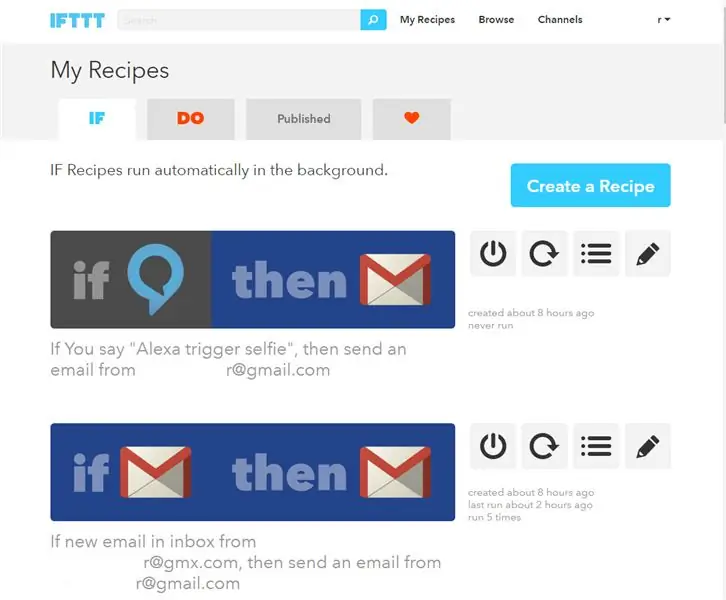
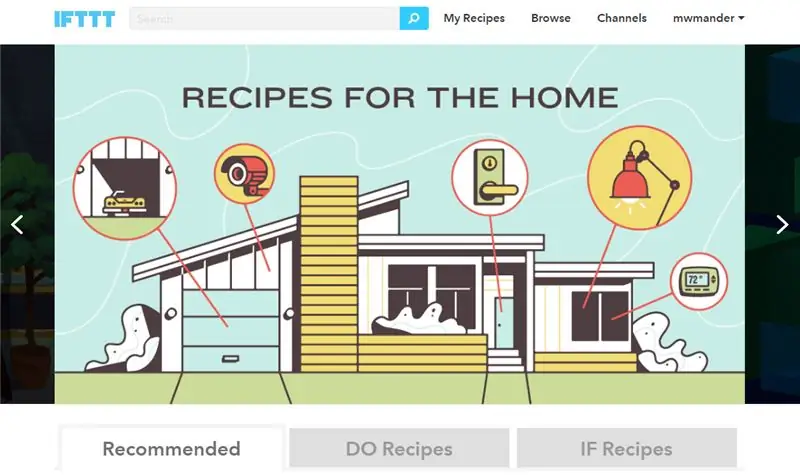
Hal yang fenomenal tentang membangun perangkat IoT saat ini adalah banyaknya layanan web yang tersedia, dan layanan IFTTT (If This Then That) melakukan pekerjaan luar biasa yang menyatukan semuanya dalam paket yang langsung dan fungsional. Jika Anda belum menggunakannya, ini adalah layanan online, dan setelah Anda mendaftar, Anda dapat menghubungkan semua barang berbasis web lainnya ke sana, seperti Gmail, Facebook, Twitter, dan (Anda dapat menebaknya) Amazon Alexa. Ada banyak sekali layanan yang dapat dipilih, juga termasuk opsi kontrol untuk peralatan pintar seperti bola lampu, termostat, dan soket.
Aturan IFTTT diatur dalam "resep" - seperti aturan Outlook atau pernyataan IF dalam SQL atau Visual Basic, misalnya saya memiliki resep yang mengatakan "JIKA seseorang menandai saya di foto di Facebook MAKA kirimi saya email dengan Subjek " Guacamole suci, [menandai nama orang] baru saja menandai Anda di foto facebook" - karena ini dikirimkan kepada saya dari alamat saya sendiri, RabbitPi kemudian membacakan Teks Subjek.
Penggunaan hebat lainnya dari IFTTT adalah dengan layanan suara Alexa - untuk bagian JIKA dari resep Anda dapat mengatur frasa, misalnya "laser" dan jika Anda kemudian mengatakan kepada Alexa "Trigger the laser" dia akan meneruskan permintaan ke IFTTT, yang akan menjalankan bagian THEN dari resep, dalam hal ini mengaktifkan soket jarak jauh yang terhubung ke laser disko.
Bahkan melampaui "hal-hal pintar" - jika Anda telah menginstal IFTTT di ponsel Anda (milik saya adalah versi Android) maka Anda dapat berinteraksi dengannya di kedua arah, resep yang digunakan dalam video adalah: "JIKA saya mengatakan" Pemicu Chas & Dave" ke Alexa, LALU mainkan lagu tertentu "Rabbit" di ponsel android saya. Ini juga bekerja sebaliknya - aplikasi remote control universal AnyMote di ponsel saya dapat disesuaikan sehingga tombol tertentu dengan memicu bagian "JIKA" resep - jadi saya memiliki tombol di layar saya yang memicu RabbitPi untuk mengambil selfie dan mengunggahnya ke Twitter.
Fungsi lain memungkinkan RabbitPi untuk membacakan pesan teks saya, di ponsel saya, saya memiliki resep "JIKA saya menerima pesan SMS baru MAKA kirim sendiri email dengan subjek berikut "Hei! [pengirim teks] mengatakan [isi pesan teks]"
Sangat mudah digunakan, sangat menyenangkan dan berfungsi dengan baik, notifikasi dikirimkan bolak-balik dengan sangat cepat, terutama ke sakelar WeMo Insight yang saya miliki, yang cukup instan. Memiliki IFTTT dan RabbitPi membuat menghubungkan berbagai hal dan layanan menjadi sangat mudah.
Langkah 10: Perakitan & Pengujian



Sekarang sampai pada bagian yang sulit - menjejalkan semua komponen ke dalam casing! Saya cukup yakin semuanya akan cocok tetapi perakitan sebenarnya sangat rumit, saya memanfaatkan beberapa instrumen bedah dan pinset untuk menyodok kabel melalui celah kecil.
Setelah semuanya terpasang dengan aman, saya menambahkan beberapa dasar pengikat kabel berperekat sehingga banyak kabel dapat disatukan dengan rapi - ini sangat penting karena saya tidak ingin secara tidak sengaja mencabut salah satu dari mereka saat memasang kembali kasing.
Langkah 11: Kelinci Siap?
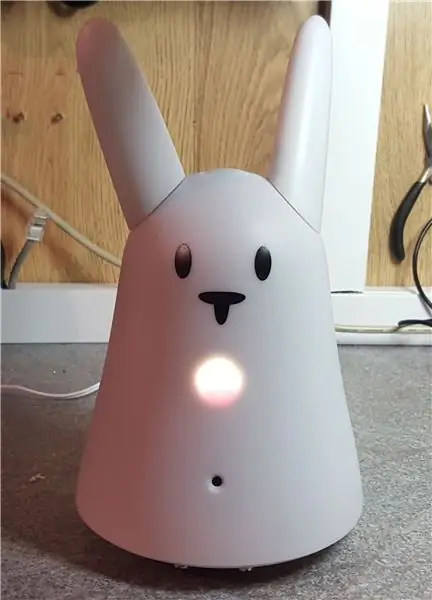
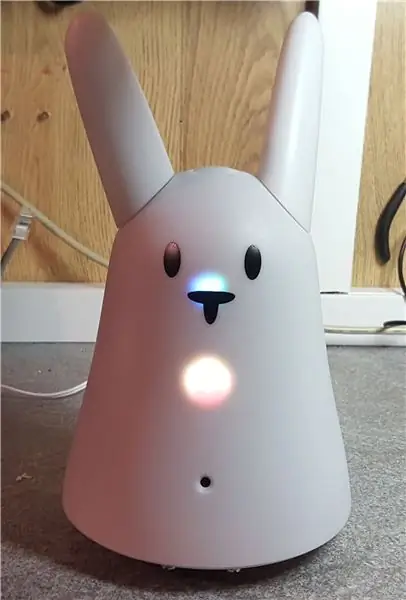
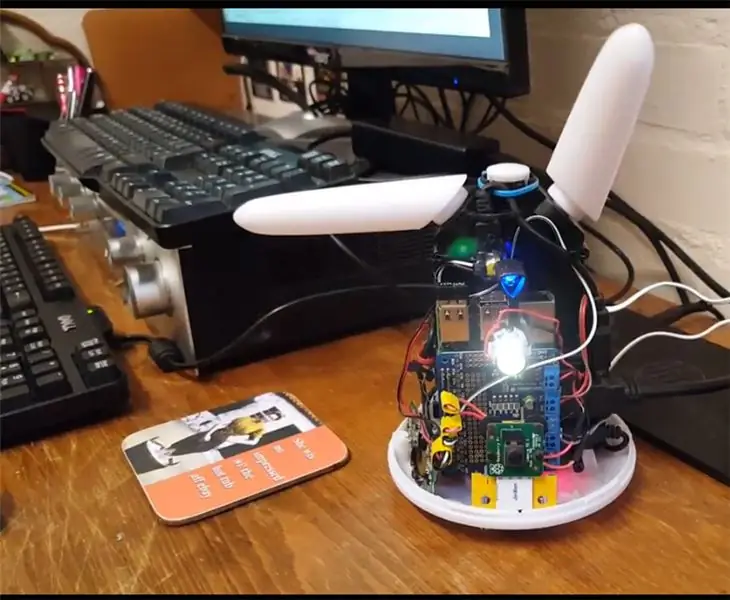

Sekarang setelah semua sisi bangunan fisik selesai, saatnya untuk "memotong kabelnya", melepaskan RabbitPi dari kenyamanan kabel ethernet, monitor, dan keyboardnya di bengkel sehingga saya dapat menyelesaikan kode di tempat lain melalui SSH (Sinyal nirkabel adalah sangat lemah di sana!)
Menetap di meja di kantor saya, saya boot kelinci dan - tidak ada koneksi wi-fi sama sekali, tidak ada. Saya tahu pasti ada sinyal karena ponsel saya berfungsi dengan baik - apakah ada masalah dengan adaptor jaringan pada Pi 3 yang belum pernah saya dengar? Sedikit googling memberi tahu saya bahwa Pi 3 hanya akan menemukan sinyal wi-fi jika router disiarkan di saluran 1-11 - milik saya disetel ke saluran 13! Beberapa penyesuaian kemudian dan kami terhubung, napas lega.
Berikutnya adalah memilah-milah berbagai naskah. Pertama saya memodifikasi skrip main.py dari kode AlexaPi, menambahkan baris tambahan sehingga selain mem-flash LED-nya saat startup, RabbitPi juga akan melakukan goyangan telinga yang bagus. Saya juga mengganti pesan "Halo" standar dengan efek suara "boing" yang lucu untuk bersenang-senang.
Skrip kedua disebut rabbit.py (SWIDT?) dan berisi semua kode untuk mengambil pesan gmail dan membacanya dengan Pyvona. Saya juga menambahkan beberapa kode Twython yang saya adaptasi dari tutorial Raspberry Pi "Tweeting Babbage", memungkinkan RabbitPi untuk mengambil gambar dan mengunggahnya ke akun Twitter-nya (@NabazPi). Saya menambahkan beberapa gerakan telinga dan lampu kilat LED untuk memberi Anda peringatan yang adil saat foto akan diambil, serta suara rana dan konfirmasi tweet yang dibaca Pyvona.
Terakhir saya menambahkan pernyataan IF ke kode gmail imaplib, sehingga jika subjek email adalah "selfie" maka RabbitPi akan melakukan selfie-nya, tetapi sebaliknya akan membacakan subjek email seperti biasa.
Kode yang saya gunakan tersedia di GitHub - harap baca file ReadMe!
Sebagai sentuhan akhir, saya mencetak logo Raspberry Pi pada kertas transparansi dan menempelkannya di dalam kotak RabbitPi, sehingga LED perut putih akan menerangi gambar melalui kulitnya yang tembus cahaya.
Langkah 12: Nabaztag Kembali
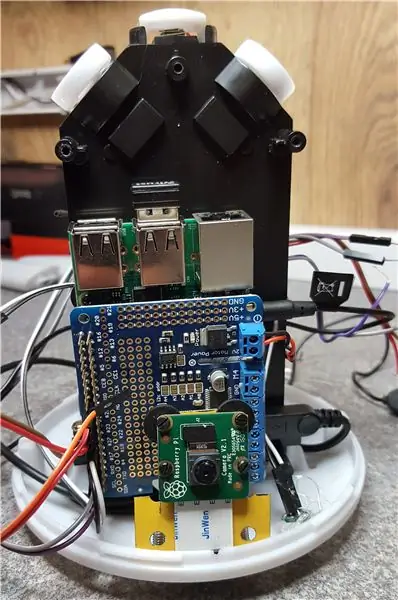


Setelah semuanya selesai, tinggal video yang tersisa untuk dibuat. Sangat menyenangkan menempatkan RabbitPi melalui langkahnya di kamera, satu-satunya downside adalah mengedit rekaman HD di laptop tua saya nanti. Untuk beberapa pemberitahuan (terutama pesan teks karena sinyal Vodafone saya yang buruk) saya mengurangi jeda antara tindakan dan pemberitahuan, atau itu akan menjadi video yang panjang dan membosankan, tetapi sebagian besar menunjukkan kecepatan respons yang sebenarnya.
Saya melakukan percobaan menggunakan sensor tepukan untuk memicu layanan Alexa (seperti yang terlihat di Snap untuk itu video Alexa), tetapi meninggalkannya dari build terakhir karena tidak cukup andal ketika ada kebisingan latar belakang. Saya tahu orang lain sedang bekerja menggunakan remote IR, pengontrol wii, dan bahkan mendengarkan secara aktif dengan kode AlexaPi sehingga ada banyak opsi untuk masa depan.
Saya berharap untuk menambahkan cincin neopixel adafruit untuk menggantikan LED perut karena ini akan membuat pemberitahuan visual yang jauh lebih baik, saya juga ingin mempertimbangkan "membisukan" pemberitahuan suara di malam hari. Anak-anak saya juga memberikan beberapa saran bagus, dan sekarang saya sedikit lebih nyaman dengan Python, kami akan bekerja sama untuk memperluas jangkauan notifikasi, misalnya sehingga teks konfirmasi selfie diambil dari daftar nilai secara acak, dan kelinci dapat diinstruksikan untuk mencoba menari macarena dengan telinga dan LED-nya.
Saya kebetulan memiliki Nabaztag lain di sini, serta kelinci Karotz yang lebih baru, jadi saya mungkin membuat sesuatu yang lain dengan mereka - sangat menggoda untuk bereksperimen dengan pemantauan jarak jauh dan semua jenis sensor! Ini adalah platform perangkat keras yang ideal untuk Pi dengan casing, motor, dan tombol berukuran sempurna. Saya ingin tahu apakah produsen asli memiliki persediaan Nabaztag yang tidak terjual di suatu tempat, seperti TPA Atari? Tentunya dengan beberapa kebaikan cetak 3d untuk memasang kamera dan PI dan HAT khusus untuk menjalankan motor, LED, dan audio, mereka akan membuat kit pembuat Raspberry Pi yang ideal, setiap klub pengkodean harus memilikinya!
Jika Anda menyukai proyek ini dan ingin melihat lebih banyak, Anda dapat melihat situs web saya untuk pembaruan proyek yang sedang berlangsung di bit.ly/OldTechNewSpec, bergabunglah di Twitter @OldTechNewSpec atau berlangganan saluran YouTube yang sedang berkembang di bit.ly/oldtechtube - berikan beberapa Teknologi Lama Anda dengan Spek Baru!


Runner Up Kontes Internet of Things 2016
Direkomendasikan:
Ear Bud Holder (tablet, komputer, telepon): 4 Langkah

Ear Bud Holder (tablet, komputer, telepon): Saya selalu frustrasi ketika earbud saya kusut atau hilang. Jadi saya memutuskan untuk membuat sesuatu yang dapat Anda letakkan di bagian belakang tablet komputer Anda, dll. Saya mempersembahkan kepada Anda dudukan earbud
Indikator Sepeda Minimalis, Touch-Enabled!: 10 Langkah (dengan Gambar)

Indikator Sepeda Minimalis, Touch-Enabled!: Hai! Ini adalah Instruksi pertama saya. Saya selalu ingin membuat sesuatu dari awal hanya untuk melihat cara kerjanya dan siapa yang tidak suka hal-hal DIY (Lakukan sendiri) ketika Anda dapat memodifikasi sesuatu sesuai dengan kebutuhan Anda bukan? Sama menariknya dengan DIY m
DIY Earphone In-ear Super Hi-Fi Dengan Sennheiser IE800 Shell Dengan Driver B&O H5 6.5mm: 6 Langkah

DIY Earphone In-ear Super Hi-Fi Dengan Sennheiser IE800 Shell Dengan Driver B&O H5 6.5mm: "Headphone in-ear IE800 asli Sennheiser memulai debutnya lima tahun lalu, yang merupakan ponsel super nyaman, sangat terbuka, dan terdengar alami.. Ini dirancang dan dibuat dengan tangan di Jerman…. IE800 S yang baru memiliki fitur driver 7mm tunggal yang dipasang di setiap
Smart Led Messenger, Connected Displayer: 4 Langkah (dengan Gambar)

Smart Led Messenger, Connected Displayer: Hi Maker,Ini adalah objek terhubung bernama Smart Led Messenger. Dengan itu, Anda dapat menampilkan pesan bergulir yang luar biasa yang diambil dari internet! Anda dapat membuatnya sendiri dengan: Led Matrix 8*8*4 - ~ 4$Mikrokontroler Wemos D1 mini V3 - ~4$3d kotak cetak
Tingkatkan In-Ear Headphone (Ear-Buds): 6 Langkah

Tingkatkan In-Ear Headphone (Ear-Buds): Ear-buds itu tidak pernah pas di telinga saya. Tapi ada solusi sederhana untuk itu
